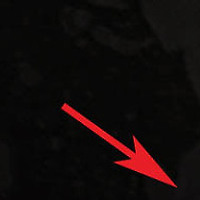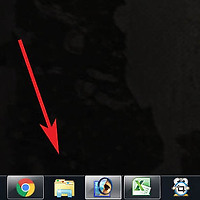키보드로 마우스 커서 조작 조종하는 방법
안녕하세요.오늘은 키보드를 이용한 마우스 조작방법에 대해서 알아보겠습니다.
마우스 문제발생시 키보드로 조작할수 있으여 비교적 움직임이 좋아 조종이 쉽게 마우스를 움직일수 있습니다.
그럼 가상마우스 이용방법에 대해서 설명하도록 하겠습니다.
추천글
1. 윈도우 인터넷 실시간재생 퀵타임에서 미디어플레이어로 바꾸기(스트리밍)
2. 윈7 키보드 반응속도 올리기 및 레지스트리 설정 방법
3. 이전 윈도우 파일 삭제 및 하드디스크 정리하는 방법
4. 엑셀 같은이름 조건부 합계 sumif sumifs함수 사용법
1. 윈도우 인터넷 실시간재생 퀵타임에서 미디어플레이어로 바꾸기(스트리밍)
2. 윈7 키보드 반응속도 올리기 및 레지스트리 설정 방법
3. 이전 윈도우 파일 삭제 및 하드디스크 정리하는 방법
4. 엑셀 같은이름 조건부 합계 sumif sumifs함수 사용법
1. 먼저 윈도우 제어판을 실행후 접근성을 클릭합니다.
2. 접근성페이지가 나오면 접근성센터에 있는 키보드 작동 방법 변경을 클릭해주세요.
3. 키보드를 사용하기 쉽게 설정에서 가장상단에 키보드를 사용하여 마우스 제어가 있습니다.
마우스키 켜기를 선택후 아래 마우스 키 설정을 클릭합니다.

4. alt+ 왼쪽 shift + numlock으로 마우스키켜기서를 선택합니다.
그리고 포인터 속도를 적절하게 조정하거나 아래 "속도를 높이려면 ctrl키 낮추려면 shift 키 누름"을 선택합니다.
확인을 눌러 설정을 마무리합니다.
5. 키보드에서 alt + 왼쪽 shift +numlock을 동시에 누르면 위와같이 마우스키 활성화 메세지가 나오게됩니다
옐를 눌러주면 키패드를 통해 마우스 조작을 할수 있습니다.
움직임이 불편하면 이전단계에서 설정한 ctrl, shift키를 이용해 속도를 조절해주시면 되겠습니다.
이상으로 키보드로 마우스 커서 조작 조종하는 방법을 마치겠습니다.
'컴퓨터팁 > 윈도우' 카테고리의 다른 글
| 윈도우 최대절전모드 설정 활성화방법 (0) | 2016.02.22 |
|---|---|
| 윈도우 절전모드 최대절전모드 차이 알아보기 (0) | 2016.02.19 |
| 윈도우7 사용자계정 추가 제거하는 방법 (0) | 2016.02.18 |
| 윈도우7 작업표시줄 사라짐 사라짐 해결방법 (0) | 2016.02.18 |
| 윈도우7 정품인증 확인하는 방법 알아보기 (0) | 2016.02.17 |
| 윈도우7 작업표시줄 크기 조절 조정하는 방법 (0) | 2016.02.13 |
| 컴퓨터 예약종료 아이콘 만들기 쉬운방법 (0) | 2016.02.12 |
| 모니터 글자 확대 윈도우 돋보기 실행 및 사용방법 (0) | 2016.02.10 |
| 윈도우10 예약 무료업그레이드 취소방법 알아보기 (0) | 2016.02.06 |
| 윈도우7 화면캡처 설치없이 이용하는 방법 (0) | 2016.02.05 |